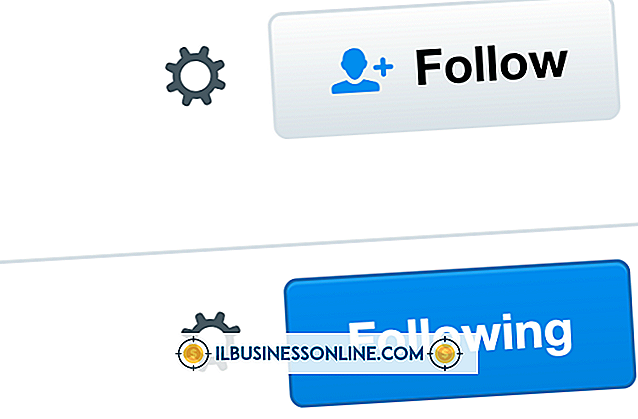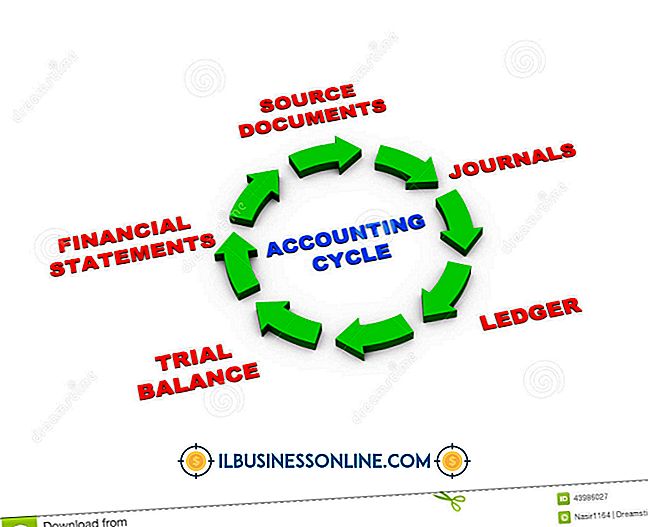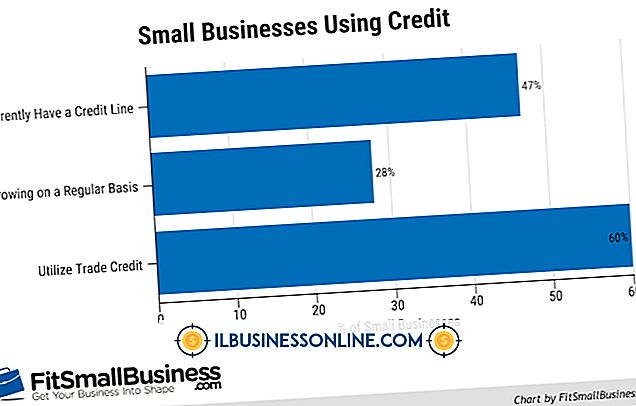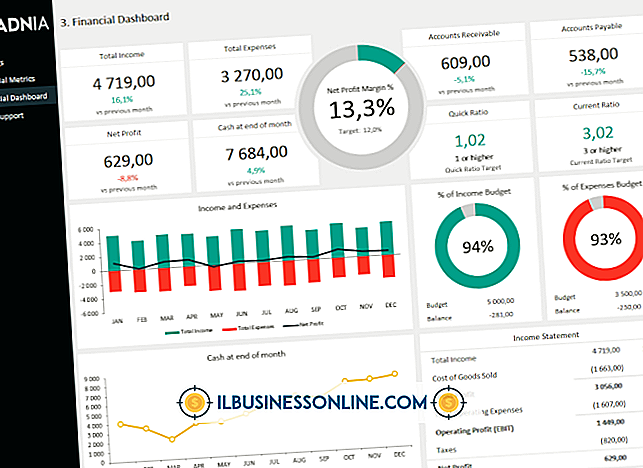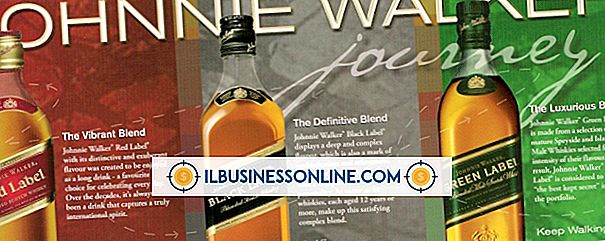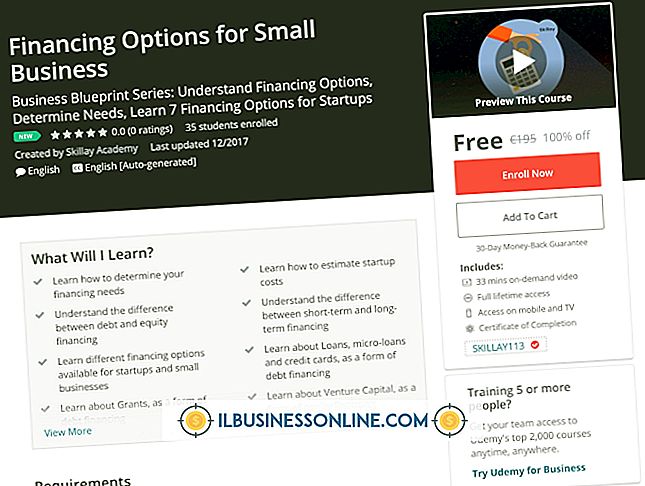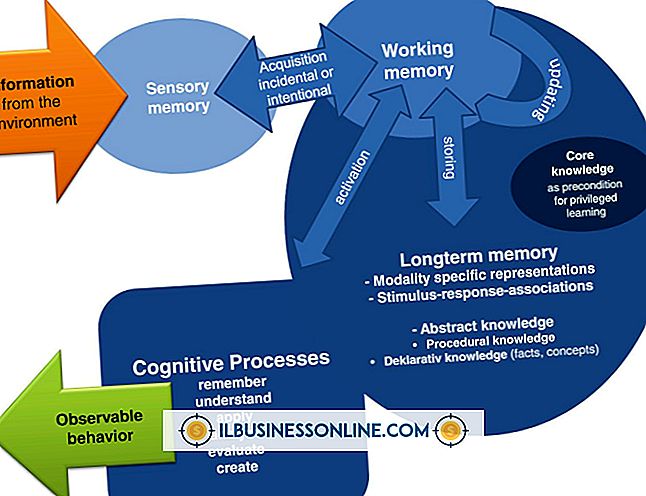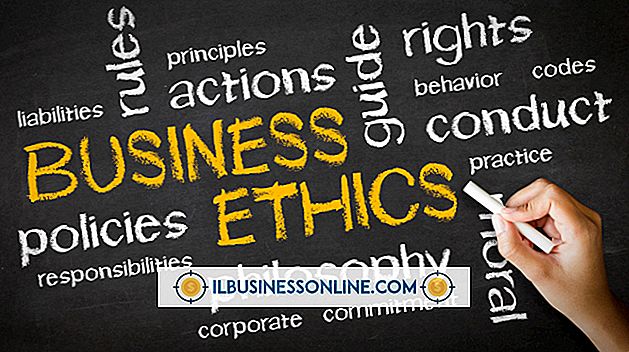JARファイルを抽出する方法

ビジネスを運営している間、JARファイルを扱う必要があるかもしれません。これは、複数のファイルを1つに圧縮するアーカイブです。 JARはZIP圧縮方式に基づいていますが、主にJavaアプレットのパッケージ化に使用されます。 それらを抽出するには、Java Development Kitの無料のコマンド行ベースのJava Archive Toolを使用できます。 もう1つの方法は、GUIベースの抽出プログラムを使用することです。これを使用すると、圧縮ファイルの内容を抽出する前にその内容を確認できます。 例としては、フリーウェアであるIZArc、そして安価で無料で試すことができるNagwareであるWinZipとWinRARがあります。
IZArc
1。
WinZipアーカイブユーティリティをダウンロードしてインストールします(参考文献にリンク)。 デスクトップのアイコンをダブルクリックします。 または、[スタート]、[すべてのプログラム]、[IZArc]の順にクリックしてプログラムを実行します。
2。
メニューの[開く]アイコンをクリックするか、[ファイル]、[アーカイブを開く]の順に選択して、ファイルを開きます。JARファイルがある場所を見つけて選択し、[開く]をクリックします。ファイルはプログラムのウィンドウ内に表示されます。
3。
「抽出」アイコンをクリックしてください。 デフォルトをそのまま使用するか、または「抽出先」のディレクトリーを別の場所に変更します。 「抽出」をクリックして処理を終了します。
WinRAR
1。
RARLabのWinRARをダウンロードしてインストールします(参考文献にリンク)。 [スタート]メニューを使用するか、デスクトップのアイコンをクリックしてプログラムを起動します。
2。
JARファイルを開くには、「ファイル」、「アーカイブを開く」、そしてファイルを参照して選択します。 または、メニューの上向き矢印アイコンをクリックし、ウィンドウ中央のフォルダを検索してから、ファイルが見つかったらダブルクリックします。
3。
[解凍先]ボタンを選択するか、[コマンド]、[指定したフォルダへの解凍]の順に選択します。デフォルトを受け入れ、[表示]をクリックしてファイルを解凍します。
WinZip
1。
WinZipをダウンロードしてインストールします(参考文献にリンク)。 デスクトップアイコンをダブルクリックするか、[スタート]メニューを使用してプログラムを実行します。
2。
「ファイル」を選択し、「アーカイブを開く」をクリックしてJARファイルを開くか、「開く」アイコンをクリックします。 ファイルの場所を参照して選択し、[開く]をクリックします。
3。
[解凍]アイコンを選択してプログラムのデフォルトをそのまま使用するか、解凍したファイルを配置するディレクトリを変更します。 「抽出」ボタンをクリックして終了します。